Camera laptop hỗ trợ người dùng rất nhiều trong công việc, học tập và giải trí. Trong quá trình sử dụng chắc hẳn đến một thời gian nào đó camera không còn hoạt động được nữa hay mắc một số lỗi nào đó dẫn đến không thể hoạt động. Vậy các lỗi camera laptop thường gặp là gì? Nguyên nhân nào gây ra tình trạng này? Phương pháp khắc phục tình trạng lỗi cần làm ở đây là gì? Nếu bạn cũng đang có cùng thắc mắc, mời bạn đọc cùng Laptop Khoa Quân tham khảo bài viết sau để có thêm lời giải đáp.
Các lỗi camera thường gặp trên laptop
Camera hay còn gọi là Webcam là một công cụ đặc biệt hữu ích hỗ trợ người dùng trong quá trình sử dụng. Đây là bộ phận giúp bạn có thể trò chuyện, thực hiện các cuộc họp, cuộc gọi video,… và thấy được mặt nhau một cách rõ ràng, chân thực như đang đối diện trực tiếp.
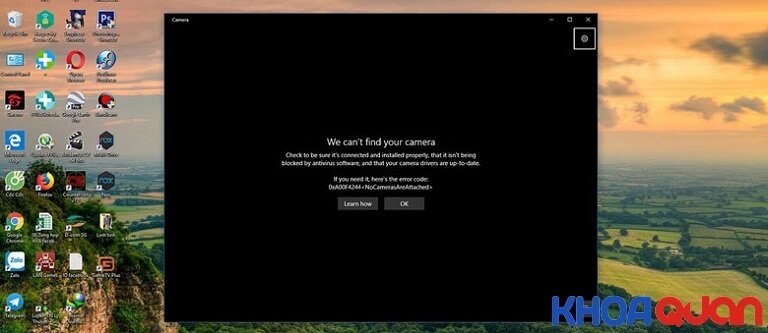
Một số máy tính xách tay còn hỗ trợ Camera IR góp phần rất lớn trong vấn đề bảo mật cho máy vô cùng quan trọng. Vậy phải làm sao khi đang sử dụng mà không thể mở camera. Điều này gây ra nhiều bất tiện cho người dùng. Vậy các lỗi camera thường gặp trên laptop là gì? Sau đây là một số lỗi camera laptop phổ biến:
- Camera bị mờ, nhòe không nhìn rõ
- Camera không kết nối được và cảnh báo lỗi “We Can’t Find Your Camera”
- Camera kết nối được với máy tính tuy nhiên không hiện các hình ảnh, không lên hình.
Nguyên nhân gây ra các lỗi webcam laptop
Để có cách sửa chữa khi camera laptop bị lỗi một cách chính xác, hoàn hảo nhất trước hết phải tìm ra được nguyên nhân gây ra lỗi camera laptop ở đây là gì. Với mỗi lỗi khác nhau sẽ có những nguyên nhân gây ra lỗi khác nhau và cần phải kiểm tra thật kỹ càng trước khi sửa máy. Một số nguyên nhân gây ra lỗi webcam laptop có thể do chúng ta vô tình tác động hoặc do bản thân laptop có vấn đề dẫn đến không thể sử dụng được webcam. Sau đây là một số nguyên nhân phổ biến:
- Lỗi camera bị nhòe do camera bị bám bẩn do quá trình sử dụng lâu ngày chưa được vệ sinh sạch sẽ dẫn đến bụi bám thành mảng phía bên trong camera làm cho nó không thể nhận được hình ảnh chất lượng.
- Một nguyên nhân khác của trường hợp này đó là do quá trình điều chỉnh độ phân giải màn hình, người dùng không biết điều chỉnh ở mức bao nhiêu là phù hợp chính vì thế dẫn đến trường hợp laptop mờ, phân giải thấp.

- Camera laptop bị lỗi do không thiết lập lại quyền riêng tư cho camera của máy hoặc không cho phép truy cập camera đối với một số ứng dụng nhất định từ đó, ngăn chặn camera thu lại hình ảnh, khiến nó không hoạt động mỗi khi bạn sử dụng.
- Các sự cố phần cứng trong máy ảnh hưởng đến camera, có thể do hệ điều hành máy tính không tìm được phần cứng camera hoặc bên trong đó đã xảy ra một số lỗi xung đột với các chương trình hoặc ứng dụng khác trên máy.
- Lỗi Driver, một số trường hợp người dùng đã lỡ tay xóa Driver camera dẫn đến camera không hoạt động được. Hoặc cũng có thể Driver không tương thích, không được cập nhật phù hợp đúng với phiên bản hiện tại chính vì thế cũng có thể gây ra ảnh hưởng đến camera của máy.
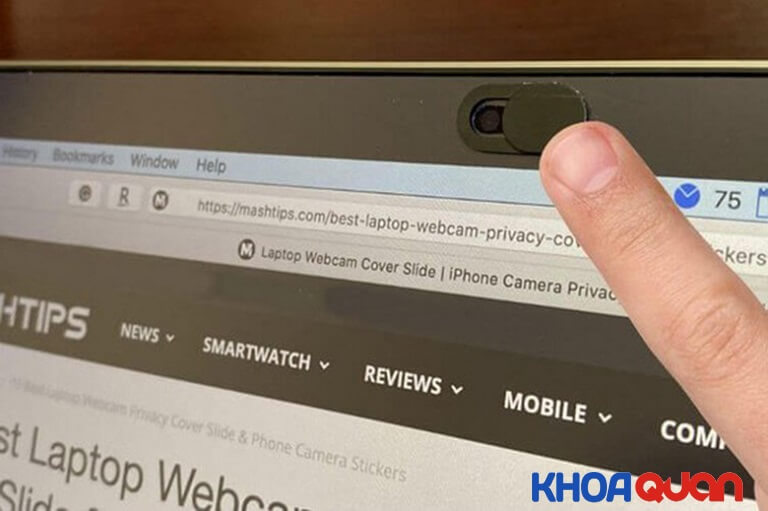
- Do những va chạm mạnh chẳng hạn như quá trình sử dụng bạn đã vô tình làm chiếc máy tính đụng vào các vật cứng nào đó hoặc vô tình làm rơi từ trên cao,… làm cho camera bị chạm và không thể hoạt động hoặc có kết nối nhưng không thấy hình.
- Một số cài đặt các phần mềm độc hại hoặc chương trình Anti Virus đã ngăn chặn camera hoạt động
Cách khắc phục lỗi camera laptop đơn giản, hiệu quả nhất
Sau khi đã kiểm tra và phát hiện nguyên nhân lỗi camera laptop, điều cần làm đó là fix lỗi camera laptop. Sau đây là một số cách sửa lỗi webcam trên laptop đơn giản, dễ dàng mà ai cũng có thể tự sửa được:
1. Cấp quyền truy cập cho webcam
- Bước 1: Ở cửa sổ trên màn hình kéo click chuột chọn “Settings” hoặc nhấn tổ hợp phím “Windows + I” để mở ô cửa sổ “Settings”. Trong cửa sổ “Settings” ấn chọn “Privacy”.

- Bước 2: Trong cửa sổ “Privacy” tìm chọn mục “Camera” sau đó chuyển đổi “Allow apps to access your camera” sang trạng thái “ON“. Hoặc bạn cũng có thể điều chỉnh ở Choose which Microsoft Store apps can access your camera khi cho phép mở hoặc đóng camera.

- Bước 3: Sau khi đã hoàn thành ở hai bước trên hãy quay trở lại và kiểm tra xem camera đã được bật lên chưa, nếu chưa hãy chuyển sang phương pháp tiếp theo.

2. Reset/ Khởi động lại Camera
- Bước 1: Để khởi động camera đầu tiên cũng cần phải mở “Settings” bằng cách nhấn tổ hợp phím “Windows + I” hoặc thông qua ô cửa sổ trên máy.

- Bước 2: Chọn thư mục “Apps” và click vào “Apps & Features”. Phía bên phải màn hình có một thanh tìm kiếm hãy gõ dòng chữ “camera” để tìm kiếm, khi ra kết quả bên dưới hãy chọn “Advanced options”.

- Bước 3: Khi kết quả hiện ra, hãy chọn “Reset” để khởi động lại ứng dụng.

- Bước 4: Kiểm tra kết quả hoàn thành
3. Sử dụng tính năng khắc phục sự cố Windows Troubleshooter
Windows Troubleshooter là tính năng khắc phục sự cố hiệu quả trên PC giúp bạn giải quyết trục trặc một cách an toàn, hiệu quả nhất. Để sử dụng tính năng này người dùng cần thực hiện các bước dưới đây:
- Bước 1: Ở thanh công cụ tìm kiếm phía dưới bên trái màn hình, hãy nhập cụm từ “Troubleshooting” để mở.

- Bước 2: Tại cửa sổ “Troubleshooter” đã mở ra, ở góc dưới bên phải, bạn nhấp chuột vào “Additional Troubleshooters” sau đó chọn “Windows Store Apps”.

- Bước 3: Thực hiện theo hướng dẫn hiện ra trên màn hình sau đó kiểm tra lại kết quả.

4. Kiểm tra và vô hiệu hóa phần mềm diệt vi rút
Phần mềm diệt vi rút cũng có thể là nguyên nhân gây ra hiện tượng ngăn chặn sử dụng Camera. Một số phần mềm diệt vi rút muốn giữ cho người dùng tính riêng tư nên đã chặn camera và gây ra lỗi webcam laptop. Chính vì vậy, để có thể sửa lỗi camera laptop người dùng cần kiểm tra xem các phần mềm này có phải đang chặn camera của bạn không rồi sau đó có thể vô hiệu hóa nếu cần thiết.
- Bước 1: Truy cập vào “Settings”
- Bước 2: Chọn mục “Virus & threat protection” để kiểm tra.
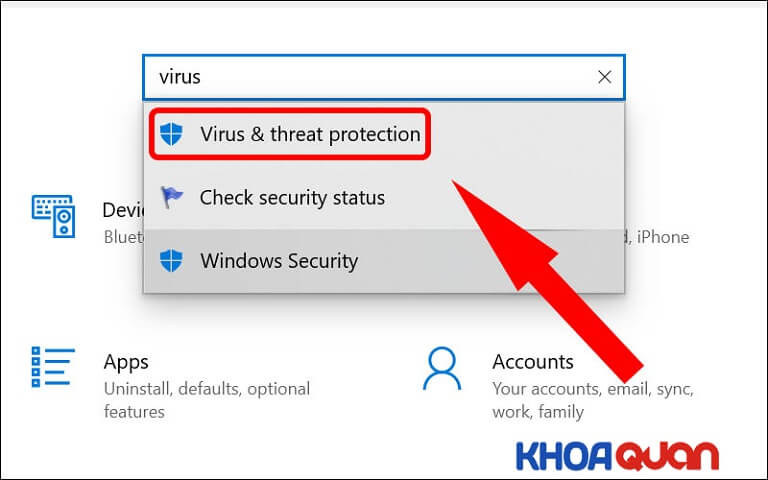
5. Dùng cổng USB khác và quét để tìm thay đổi phần cứng
- Bước 1: Trên thanh tìm kiếm nhập cụm từ “Control Panel”
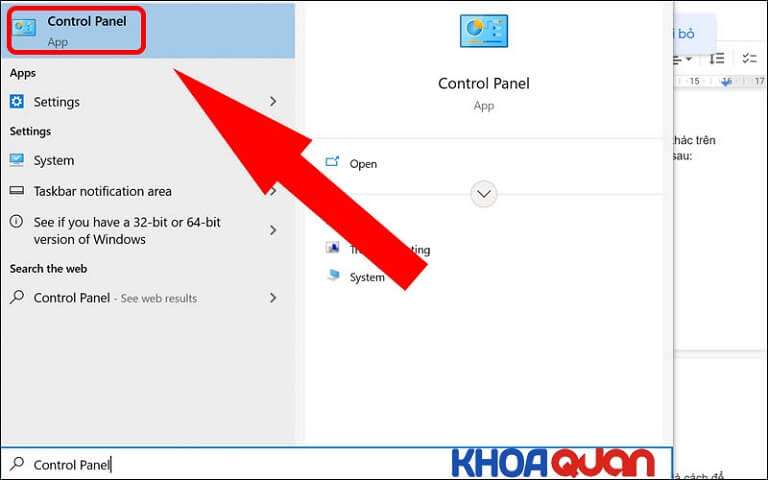
- Bước 2: Sau khi kết quả hiển thị, ở mục “Category bạn chọn Large icon > Troubleshooting”.


- Bước 3: Click vào “View all > Hardware and Device”
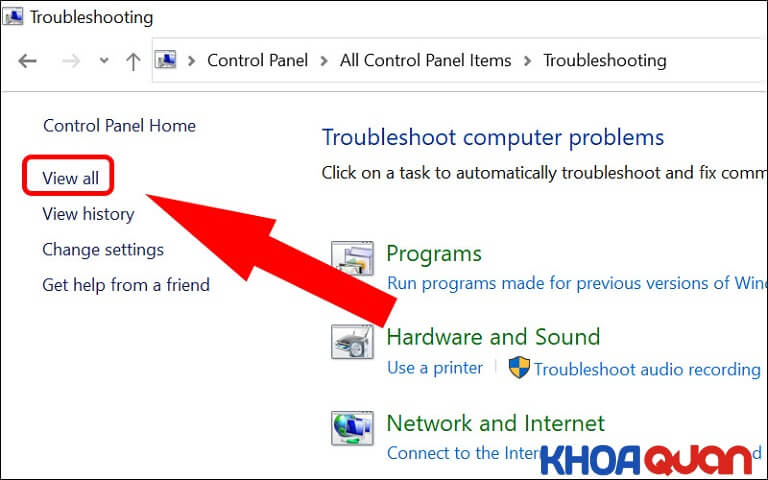
- Bước 4: Chọn next để tìm kiếm thay đổi phần cứng

6. Kiểm tra Driver và cập nhật Driver camera
Kiểm tra Driver camera:
- Đối với một số trường hợp người dùng sử dụng camera ngoài bằng cổng USB đầu tiên hãy gỡ toàn bộ driver hiện có trên máy sau đó tiến hành truy cập vào web của hãng để cập nhật phiên bản mới phù hợp.
- Sau khi đã tiến hành cập nhật, bạn cần tiến hành cài đặt vào thiết bị sau đó kết nối camera vào cổng USB khác để tiến hành kiểm tra.
Cập nhật driver camera:
- Bước 1: Tìm kiếm cụm từ khóa “Device Manager” ở thanh tìm kiếm góc trái màn hình.

- Bước 2: Trong cửa sổ “Device Manager” tìm và ấn vào “Display adapter”.

- Bước 3: Bảng kết quả hiện ra, chọn vào “Driver > Update Driver” để cập nhật Driver.
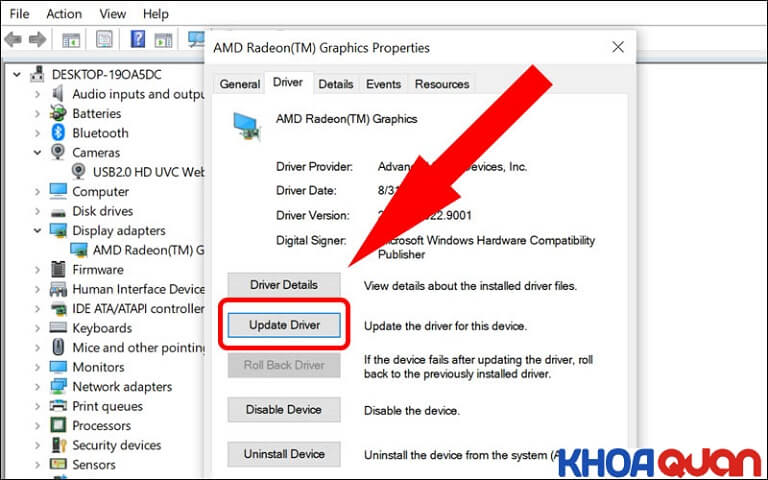
- Bước 4: Trong “Update Driver” chọn “Search automatically for updated driver software” để tìm kiếm driver tương thích với máy.
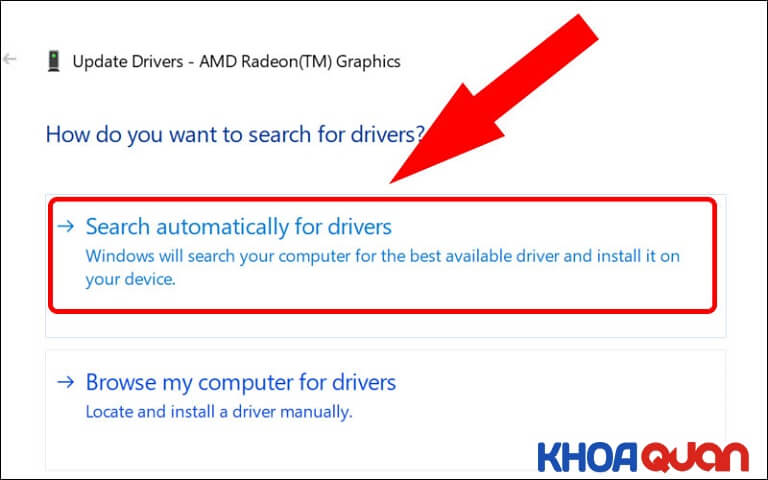
7. Kiểm tra vệ sinh camera
Hiển thị hình ảnh không chất lượng thường do camera có vấn đề, đối với trường hợp bị nhòe, bị mờ thường vấn đề ở khâu vệ sinh. Laptop dùng quá lâu dẫn đến bám bụi bẩn, hoặc có những vật cản ngăn chặn ống kính lúc này bạn cần phải vệ sinh máy tính cho sạch sẽ, có thể dùng khăn mềm để lau.
Đối với camera có trang bị nắp đậy, hãy kiểm tra xem đã mở nắp camera chưa, nếu rồi hãy kiểm tra lại độ phân giải của màn hình sau đó điều chỉnh lại cho phù hợp đảm bảo mang đến hình ảnh rõ nét nhất.

Trên đây là 7 cách sửa lỗi camera laptop, nếu bạn đã thử hết 7 cách này mà vẫn chưa tìm được cách khắc phục lỗi camera laptop thì có thể camera của laptop bạn đã bị hỏng hoặc có gặp trục trặc ở một vị trí khác liên quan. Vì thế, để chắc chắn nhất, hãy tìm đến trung tâm sửa chữa laptop uy tín để có thể được kiểm tra và sửa chữa nhanh nhất, hiệu quả nhất nhé.
Laptop Khoa Quân – Đơn vị chuyên nhận sửa chữa, khắc phục lỗi camera laptop uy tín, hiệu quả
Bạn đang gặp các lỗi camera laptop và chưa có cách sửa chữa hoặc bạn đang gặp vấn đề về laptop không biết nguyên nhân là gì cũng như không biết phải làm thế nào. Với những vấn đề liên quan đến laptop, nếu vẫn không biết sửa chữa từ đâu thì Laptop Khoa Quân là đơn vị bạn có thể an tâm, tin tưởng. Chúng tôi là đơn vị với nhiều năm thành lập chuyên cung cấp và sửa chữa laptop uy tín được rất nhiều người biết đến và tin tưởng.
- Đơn vị với đội ngũ nhân viên có kỹ năng cao, có trình độ chuyên môn và tay nghề có thể hỗ trợ khách hàng tìm ra lỗi, khắc phục lỗi máy tính một cách nhanh chóng, hiệu quả nhất.
- Chúng tôi luôn làm việc tận tâm, chuyên nghiệp sẽ cố gắng hết sức để tìm kiếm phương pháp hiệu quả nhất, đơn giản nhất khi sửa chữa laptop. Chúng tôi có quy trình làm việc chuyên nghiệp, sẽ kiểm tra và thông báo lỗi cho khách hàng đảm bảo được sự đồng ý mới tiến hành sửa chữa.
- Giá sửa laptop tại đơn vị phụ thuộc vào từng lỗi mắc phải cũng như các vật tư, thiết bị cần thay thế,… Chúng tôi đảm bảo sẽ giúp khách hàng sửa hiệu quả, tiết kiệm nhất có thể.
- Quá trình sửa laptop diễn ra nhanh chóng tùy thuộc vào từng lỗi mắc phải. Nếu lỗi đơn giản bạn có thể nhận máy trong ngày.
- Có bảo hành khi sửa chữa nếu cảm thấy không hài lòng khách hàng có thể đưa thiết bị ra để tiếp tục sửa theo đúng yêu cầu.
- Chúng tôi luôn đảm bảo mang đến sự hài lòng nhất cho khách hàng từ đó khách hàng có thể yên tâm khi sử dụng các dịch vụ sửa chữa tại đây.
Thông tin chi tiết xin vui lòng liên hệ:
Laptop Khoa Quân
Chi nhánh: TP.HỒ CHÍ MINH
Địa chỉ: 482/9A Lê Quang Định, Phường 11, Quận Bình Thạnh, TP.Hồ Chí Minh
Hotline sale: 077.33.33.338 (Mr Bình)
Kỹ thuật: 0906.053.062 (Mr Tuấn)
Có thể bạn cũng quan tâm:
Cách Khắc Phục Lỗi Laptop Không Lên Màn Hình Cực Hiệu Quả
Bài viết liên quan
Laptop văn phòng mỏng nhẹ dành cho nữ công sở
Gần đây, Khoa Quân nhận được rất nhiều tin nhắn riêng từ các bạn gái với cùng một câu hỏi: làm thế nào để chọn được một chiếc laptop phù hợp? Hiểu rằng các bạn không mấy hứng thú với...
Laptop Dell Latitude 5511 Hàng Xách Tay Cao Cấp Giá Tốt
Dell Latitude 5511 là một dòng máy tính xách tay dành cho doanh nhân có khả năng xử lý tốt, khi được trang bị CPU Intel Comet Lake dòng H mạnh mẽ. Máy có thể thực hiện tốt các tác...
Laptop Báo Lỗi AC Power Adapter Nguyên Nhân Cách Xử Lý
Có một số trường hợp nhiều người dùng laptop gặp phải là khi cắm sạc máy tính báo lỗi ac power adapter, lỗi này xảy ra phần lớn là liên quan đến sạc máy tính của bạn. Nó làm cho...














